Агуулгын хүснэгт
Ихэнх тохиолдолд "Зохих ачаалах төхөөрөмжийг сонгох, дахин ачаалах" алдаа нь компьютерийн хэрэглэгчдэд маш их сандрах шалтгаан болдог. Эцсийн эцэст энэ нь ихэвчлэн компьютераа асаахад тохиолддог. Ачаалахын оронд та эхлээд зөв ачаалах төхөөрөмжийн алдааг засах хэрэгтэй гэсэн дэлгэцийг харах болно. Аз болоход, дахин ачаалах, зөв ачаалах төхөөрөмжийг сонгох асуудлыг шийдэх олон арга бий.
Дахин ачаалах болон зөв ачаалах төхөөрөмжийг сонгох алдааны тухай ойлголт
Ихэнх тохиолдолд “Дахин ачаалж, зөв ачаалах төхөөрөмжийг сонгох "Ачаалах төхөөрөмжийг зөв сонгох алдаа" гэж нэрлэгддэг алдаа нь компьютерийн хэрэглэгчдэд асар их сандрал үүсгэдэг. Эцсийн эцэст энэ нь ихэвчлэн компьютераа асаахад тохиолддог. Ачаалахын оронд та эхлээд зөв ачаалах төхөөрөмжийн алдааг засах хэрэгтэй гэсэн дэлгэцийг харах болно. Аз болоход, дахин ачаалах, зөв ачаалах төхөөрөмжийг сонгох асуудлыг засах олон арга бий.
“Дахин ачаалж, зөв ачаалах төхөөрөмжийг сонгох” нь таны компьютер эхлүүлэхэд шаардлагатай файлуудыг олж чадахгүй байгааг илтгэх алдаа юм. Windows-ийг эхлүүлэхийн өмнөхөн хар дэлгэц дээр анхны дахин ачаалж, зөв ачаалах төхөөрөмжийн алдаа гэж нэрлэгддэг алдааны мэдэгдэл гарч ирдэг.
Ачаалах явцад таны компьютерийн BIOS/UEFI нь зөв техник хангамжид холбогдох ёстой. систем ажиллаж эхлэх. Холбогдсоны дараа энэ нь файлуудыг ачаалж, Windows 10 нэвтрэх дэлгэцийг үүсгэдэг. Та үүнийг идэж байхдаа"Ачаалах медиа оруулах" алдааны мессеж. Энэ тохиолдолд таны компьютер үйлдлийн системийг эхлүүлэхэд шаардлагатай файл бүхий сонгосон ачаалах төхөөрөмжийг олж чадахгүй байна гэсэн үг юм. Энэ тохиолдолд та ачаалах зөв дараалал болон таны системийн диск зөв холбогдсон эсэхийг шалгахын тулд BIOS-ын тохиргоог шалгах хэрэгтэй.
Би сонгосон ачаалах төхөөрөмжийг хэрхэн өөрчлөх вэ?
Сонгосон төхөөрөмжийг өөрчлөхийн тулд ачаалах төхөөрөмжийн хувьд та компьютерийнхээ BIOS тохиргоонд нэвтэрч, сонгосон ачаалах төхөөрөмжийн дарааллыг өөрчлөх ёстой. Үүнийг компьютераа дахин асааж, тохирох товчийг дарж BIOS-ийн тохиргоо руу орж, "Ачаалах" таб руу шилжиж болно. Тэндээс та хүссэн ачаалах төхөөрөмжөө сонгоод өөрчлөлтөө хадгалах боломжтой.
Системийн диск гэж юу вэ, энэ нь яагаад чухал вэ?
Системийн дискийг ачаалах диск гэж нэрлэдэг. нь таны компьютерийн үйлдлийн системийг ачаалж, ажиллуулахад шаардлагатай файлуудыг агуулсан хадгалах төхөөрөмж юм. Энэ нь маш чухал, учир нь үүнгүйгээр таны компьютер зөв ажиллаж эхлэх боломжгүй.
Би хэрхэн сэргээх USB эсвэл ачаалах диск үүсгэх вэ?
Сэргээх USB эсвэл Ачаалах төхөөрөмжийн диск, танд хоосон USB диск эсвэл бичих боломжтой DVD хэрэгтэй болно. Та Windows Media Creation Tool гэх мэт хэрэгслийг Windows суулгацын файлуудтай ачаалах боломжтой медиа үүсгэх боломжтой. Windows хэрэглэгчдийн хувьд энэ хэрэгслийг Microsoft-ын вэбсайтаас татаж авч болно.
Хэрэв надад Windows байхгүй бол би яах ёстой вэсуулгах диск?
Хэрэв танд Windows суулгах диск байхгүй бол Windows Media Creation Tool эсвэл өөр гуравдагч талын программ хангамжийг ашиглан ачаалах боломжтой USB драйв дээр суулгах медиа үүсгэж болно. Энэ нь танд Windows-г дахин суулгах эсвэл системийг сэргээх сонголтуудад хандах боломжийг олгоно.
Буруу ачаалах дарааллыг хэрхэн засах вэ?
Буруу ачаалах дарааллыг засахын тулд та компьютерийнхээ BIOS тохиргоо болон Өөрийн хатуу диск эсвэл Windows засварын диск гэх мэт зөв төхөөрөмжийг эрэмбэлэхийн тулд ачаалах дарааллыг өөрчлөх. Өөрчлөлтүүдийг хадгалаад, асуудал шийдэгдсэн эсэхийг харахын тулд компьютерээ дахин эхлүүлнэ үү.
Windows засварын дискний зорилго юу вэ?
Windows засварын диск нь багаж хэрэгсэл, хэрэгслүүдийг агуулсан ачаалах боломжтой зөөвөрлөгч юм. таны компьютерийн үйлдлийн системтэй холбоотой нийтлэг асуудлуудыг оношлох, засах. Үүнийг командын мөрийг ажиллуулах, системийг сэргээх сонголтуудад хандах, ачаалах хуваалт эсвэл үндсэн ачаалах бүртгэлийн асуудлыг засахад ашиглаж болно.
Би BIOS-ын хуучин горим болон UEFI горим хооронд хэрхэн шилжих вэ?
Хуучин ачаалах горим болон UEFI горимын хооронд шилжихийн тулд та компьютерийнхээ BIOS тохиргоонд нэвтэрч, ачаалах горимтой холбоотой сонголтыг хайх хэрэгтэй. Энэ сонголтыг "Ачаалах" таб эсвэл бусад ижил төстэй хэсгээс олж болно. Тохиргоог хуучин горим эсвэл UEFI горим болгон өөрчилж, өөрчлөлтөө хадгалаад компьютерээ дахин эхлүүлнэ үү.
Хэрэв би Windows-г дахин суулгах шаардлагатай бол би яах ёстой вэ?
Хэрэв та суулгах шаардлагатай болWindows-г дахин суулгахын тулд танд Windows суулгах диск эсвэл Windows суулгацын файлуудыг агуулсан ачаалах боломжтой USB диск хэрэгтэй болно. Суулгах процессыг дуусгахын тулд зөөвөрлөгчийг компьютертээ оруулж, дахин эхлүүлээд дэлгэц дээрх зааврыг дагана уу.
Хатуу дискний эвдрэлийн нийтлэг шалтгаан юу вэ?
Хатуу дискний нийтлэг шалтгаанууд бүтэлгүйтэл нь бие махбодийн гэмтэл, хэт халалт, цахилгааны өсөлт, үйлдвэрлэлийн гэмтэл, хэвийн элэгдэл зэрэг орно. Өгөгдлөө байнга нөөцөлж, хатуу дискнийхээ эрүүл мэндийг хянах нь хатуу дискний эвдрэлээс болж өгөгдөл алдахаас зайлсхийхэд тусална.
зөв ачаалах төхөөрөмжийн алдааг сонговол таны BIOS аль багц ачаалах файлд холбогдох ёстойг таньж чадахгүй байна.Та хэд хэдэн шалтгааны улмаас дахин ачаалж, зөв ачаалах төхөөрөмжийн алдааг сонгох шаардлагатай. Ачаалах төхөөрөмжийг зөв сонгох алдаа нь:
- Гэмтсэн BIOS/UEFI суулгац
- Эвдэрсэн хатуу диск
- Эвдэрсэн ачаалагч
- Гэмтсэн техник хангамжаас үүдэлтэй байж болно.
Ачаалах төхөөрөмжийг зөв сонгоход алдаа гарч болох өөр олон шалтгаан байж болох бөгөөд энэ нийтлэлд үүнийг засах хамгийн хялбар аргуудыг харуулах болно.
Дахин ачааллыг хэрхэн засах болон Ачаалах төхөөрөмжийн зөв алдааг сонгоно уу
1-р арга – Системийнхээ драйв дээрх асуудлыг шалгаж, засах
Өмнө дурьдсанчлан асуудал нь ихэвчлэн таны компьютерийн үйлдлийн системээс үүдэлтэй байдаг. Таны хийх ёстой хамгийн эхний зүйл бол HDD болон SDD холболтыг шалгах явдал юм. Хэрэв энэ нь ажиллахгүй бол та одоо дахин ачаалах асуудлыг шийдвэрлэх тохиргоог оруулж, ачаалах төхөөрөмжийн зөв алдааг сонгож болно. Дараах алхмуудыг дагана уу:
- Компьютерээ унтраа.
- Асаах товчийг дарж асаана уу.
- Дараа нь тохирох товчлуурыг дарж тохиргоог оруулна уу. . Тохиргоонд нэвтрэх зөв түлхүүрийг мэдэхийн тулд компьютерийнхээ үйлдвэрлэгчийн гарын авлагыг уншина уу. Ихэвчлэн ESC, F12, F2 эсвэл Устгах товчлуур байж болно.

- BIOS Setup Utility цонхноос нэг удаа Үндсэн тохиргоо эсвэл Стандарт CMOS функцууд руу очно уу.
- Таны системийн SDD эсвэл HDD энэ хуудсанд байгаа эсэхийг шалгана уу.

Хэрэв таны системийн драйвер байгаа болBIOS цэсэнд байхгүй бол таны HDD эсвэл SDD таны компьютерт зөв холбогдоогүй байх магадлалтай. Жишээлбэл, таны кабель салгагдсан эсвэл гэмтэлтэй байж болно. Таны файлууд HDD эсвэл SDD-д хадгалагдсан тул та зөв ачаалах төхөөрөмжийн алдааг шийдэхийн тулд үүнийг дахин зөв холбох хэрэгтэй.
- Мөн үзнэ үү: Windows Media Player тойм & Хэрэглэх заавар
2-р арга – Бүх холболтоо шалга
Таны компьютерийн хатуу диск нь таны системтэй холбоотой файлуудыг хадгалдаг. Таны эх хавтангаас хатуу диск рүү салгасан утаснууд нь зөв ачаалах төхөөрөмжийг сонгоход алдаа гаргахад хүргэдэг. Эхний засвар бол хатуу дискэнд холбогдсон цахилгаан кабель зөв холбогдсон эсэхийг шалгах явдал юм. Шалгахын тулд дараах алхмуудыг дагана уу:
- Компьютерээ бүрэн унтрааж, нээнэ үү.

- Хатуу дискнээс гарч байгаа цахилгааны кабелийг олоорой. эх хавтан руугаа диск. Энэ нь зөв холбогдсон, биет гэмтэлгүй эсэхийг шалгана уу.
- Хэрэв бүх зүйл зөв холбогдсон ч ачаалах төхөөрөмжийг сонгоход алдаа гарсаар байвал хатуу дискээ компьютерээсээ салгаж, өөр.
Хэрэв туршилтын компьютерт алдаа гарсаар байвал кабелийг өөр кабелиар сольж үзнэ үү. Нөгөөтэйгүүр, хэрэв туршилтын компьютерт алдаа гараагүй бол цахилгааны кабелийг зөв холбож, бусад засваруудыг шалгана уу.
Арга 3 – BIOS/UEFI дээр буруу драйвер сонгогдсон
Та хийх ёстойТаны BIOS/UEFI таны системийн ачаалах дараалал болон хатуу дискийг таньж байгаа эсэхийг шалгана уу. Эндээс та компьютерээ файлаа ачаалах үед хамгийн түрүүнд хатуу диск холбогддог эсэхийг харах болно. Хэрэв энэ нь холболттой холбоотой асуудал биш бол та зөв ачаалах төхөөрөмжийн алдааг засахын тулд BIOS-д зөв драйв сонгогдсон эсэхийг шалгах хэрэгтэй.
- Үйлдвэрлэгчийнхээ гарын авлагыг дагаж BIOS-г оруулна уу.
- Үүнийг хийхийн тулд та зөвхөн компьютерээ асаахад л хангалттай. Ачаалах явцад BIOS/UEFI хандалтын товчийг дарна уу. Таны компьютерийн брэндээс хамааран түлхүүр өөр байна. Хамгийн түгээмэл хэрэглэгддэг товчлуурууд нь F2, F10, DEL, ESC юм.

- BIOS ачаалсны дараа Boot эсвэл үүнтэй төстэй цэс эсвэл табыг олоорой.
- Дараа нь ачаалах төхөөрөмжийн тэргүүлэх чиглэл, ачаалах сонголтын дараалал эсвэл үүнтэй төстэй цэс байгаа эсэхийг шалгана уу. Анхаар: Төрөл бүрийн эх хавтангийн үйлдвэрлэгч болон BIOS-ийн хооронд нэр нь өөр өөр байх болно; гэхдээ цэсийн агуулга ижил байна.
- Төхөөрөмжийн тэргүүлэх цэс дотор хоёр зүйлийг шалгах хэрэгтэй.

- Хатуу дискээ асаалттай байгаа эсэхийг шалгана уу. Жагсаалт. Хэрэв тэнд байгаа бол энэ нь сайн шинж юм.
- Ачаалах байрлалыг шалгана уу. Таны үйлдлийн системийг хадгалсан хатуу диск нь хамгийн түрүүнд ачаалагдах ёстой бөгөөд энэ нь Ачаалах сонголт 1 эсвэл BIOS-той адил байх ёстой.
- Одоо BIOS тохиргоогоо хадгалаад системээ дахин эхлүүлнэ үү.
Таны системийг дахин ачаалсны дараа таны үйлдлийн систем зөв ачаалагдах ба ачаалах төхөөрөмжийг сонгоход алдаа гарах ёстой.шийдэгдэх болно.
Арга 4 – Хуучин ачааллыг идэвхгүй болгох/идэвхжүүлэх
Үндсэн оролт/гаралтын систем (BIOS) нь хуучин ачаалах гэж нэрлэгддэг функц болж хувирах үед зарим төхөөрөмжүүд байх болно. Үүний үр дүнд та дахин ачаалахыг харж, ачаалах төхөөрөмжийн зөв алдааг сонгох болно. Алдааны мессежийг засахын тулд та энэ функцийг идэвхгүй болгож болно.
- Компьютерээ дахин асаагаад BIOS-г оруулна уу.
- Хуучин ачаалах сонголтыг олоорой. Та энэ функцийг олохын өмнө бүх тохиргоо болон табуудыг үзэх боломжтой.
- Та үүнийг олох үедээ идэвхжүүлсэн/идэвхгүй байгаа эсэхийг шалгана уу. Идэвхгүй болгох, идэвхжүүлэх хооронд сэлгэх.
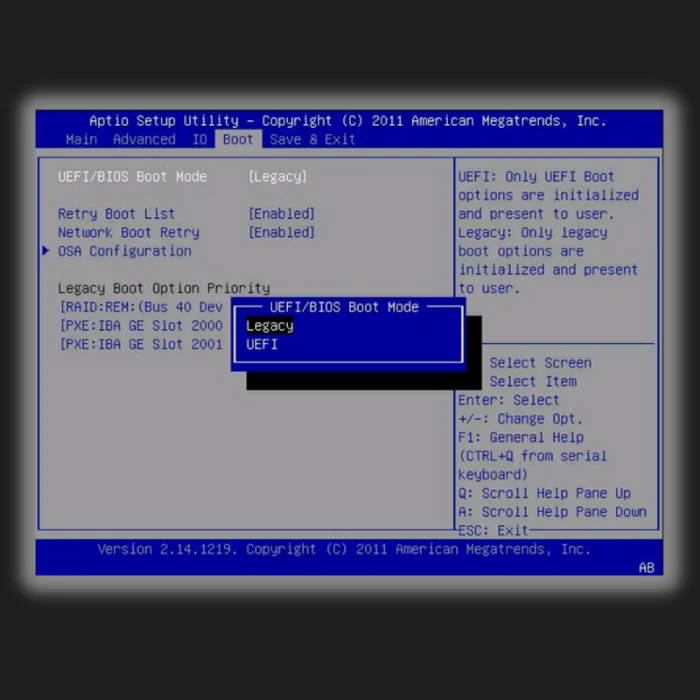
- Өөрчлөлтүүдийг хадгалаад BIOS-оос гарна уу.
- Эцэст нь компьютераа дахин эхлүүлнэ үү.
Арга 5 – Өөрийн BIOS-ыг хамгийн сайн өгөгдмөл болгож тохируулна уу
Ихэвчлэн дээрх аргууд нь таны дахин ачаалалтыг засч, ачаалах төхөөрөмжийн зөв алдааг сонгох болно. BIOS-оо хамгийн сайн өгөгдмөл болгож тохируулах нь бага зэрэг урт хугацаа байх болно; Гэсэн хэдий ч үүнийг зөв тохиргоонд оруулахгүй байх нь гүйцэтгэлд асуудал үүсгэх болно.
Энэ тохиргоонд хандахын тулд компьютерээ дахин асаагаад BIOS-доо ачааллана уу. Хамгийн оновчтой өгөгдмөлүүдийг ачаалах боломжийг танд олгоно. Анхдагч тохиргоог ачаалсны дараа компьютераа дахин ачаална уу.
Арга 6 – Идэвхгүй хуваалтыг командын мөрийг ашиглан идэвхжүүлнэ үү
Заримдаа таны ачаалах дискний үндсэн хатуу дискний хэсэг идэвхгүй байх үед та дараах зүйлийг авч болно. дахин ачаалж, зөв ачаалах драйверын алдааг сонгоно уу. Таныг идэвхжүүлж байнаүндсэн хатуу дискний хуваалт нь алдааг засах болно. Энэ процессыг дуусгахын тулд танд Windows 10 суулгах медиа диск хэрэгтэй болно. Мөн та үүнийг BIOS-доо тэргүүлэх ачаалах хэрэгсэл болгон тохируулах хэрэгтэй.
- Компьютерээ сэргээх, засварлах эсвэл сэргээх сонголтыг олох хүртлээ зааврыг дагана уу.

- Та товчлуур дээр дарсны дараа алдааг олж засварлах дэлгэц гарч ирнэ.

- Жагсаалтаас командын мөрийг сонгоно уу. diskpart гэсэн командын мөрийг бичээд оруулна уу. Enter товчийг дарна уу.
- Дараа нь командын мөрийг жагсаалтын диск гэж бичээд оруулж компьютер дээр суулгасан дискнүүдийн жагсаалтад хандана уу.
- Одоо командын мөрийг бичээд диск 0 эсвэл идэвхгүй хуваалттай аль дискийг сонгоод enter -г дарна уу.
- Дараа нь командын мөрийг бичнэ үү>1-р хуваалтыг жагсааж эсвэл аль нь идэвхгүй байгаа бол enter товчийг дарна уу.
- Идэвхтэй гэж тэмдэглэхийн тулд командын мөрийг идэвхтэй оруулна уу. Хийж дууссаны дараа diskpart танд хуваалт ажиллаж байгааг хэлэх болно.

- Командын мөрөөс гараад компьютерээ дахин ачаалж, дахин ачаалж, тохирох ачаалах төхөөрөмжийн асуудал хэвээр байгаа эсэхийг шалгана уу.
Арга 7 – Windows ачаалах файлуудыг засах
Дээрх бүх засварыг хийж дууссан ч алдаа гарсаар байвал та энэ аргыг хамгийн сүүлчийн арга болгон туршиж үзэж болно. Заримдаа алдаа нь таны хатуу дискний физик асуудал биш байж болох бөгөөд та Windows ачаалах файлуудыг засахыг оролдож болнооронд нь.
Энэ нь асуудлыг үүсгэж болзошгүй гэмтсэн файлуудыг үгүйсгэх болно. Тайлбар: Энэ аргыг дуусгахын тулд танд Windows медиа суулгах эсвэл засварлах диск хэрэгтэй болно.
- Засварлах дискээ CD эсвэл DVD драйвдаа оруулаад ажиллуулаарай.
- Танд хэрэгтэй. BIOS-оо энэ дискнээс ачаалахаар тохируулахын тулд.
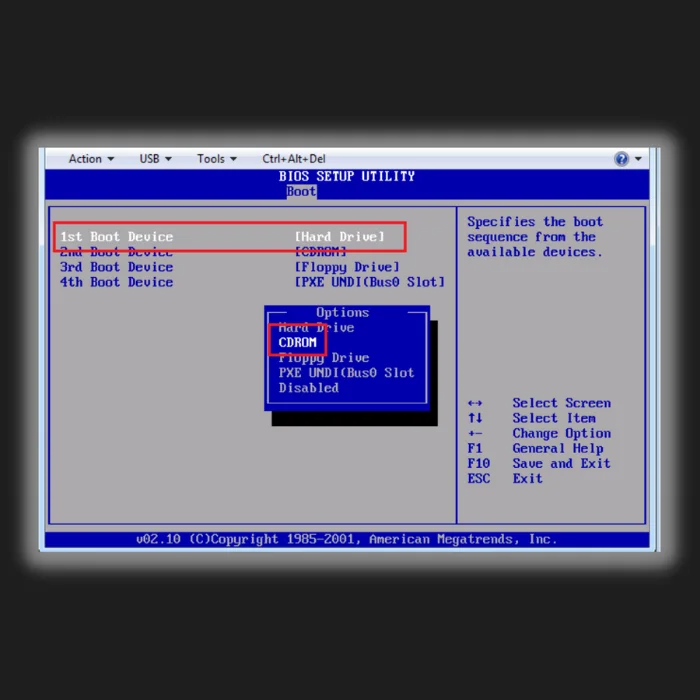
- Та Windows-ын тохиргооны дэлгэц дээр ирэхдээ Одоо суулгахын оронд Компьютерээ засварлах гэснийг товшино уу.

- Та Windows-ийн сэргээх орчинд очно.
- Тушаал хүлээх мөрийг ажиллуулна уу.

- Хуучин BIOS-ын хэрэглэгчдийн хувьд гэж бичнэ үү. Дараах тушаалын мөр бүрийн ард enter товчийг дарна уу:
bootrec /fixmbr
bootrec /fixboot
bootrec /rebuildBCD
- UEFI хэрэглэгчдийн хувьд bcdboot C:\windows
Түгээмэл асуултууд
Ачаалах ажиллагааг хэрхэн засч, тохирох ачаалах төхөөрөмжийг сонгох вэ?
Байна уу? Таны хатуу диск зөв холбогдсон байна. Та өөрийн хатуу дискийг эх хавтантай холбосон SATA кабель сайн холбогдсон эсэхийг шалгаж болно. Хэрэв тийм биш бол та энэ нийтлэлд жагсаасан алхмуудыг дагана уу.
Зохих ачаалах төхөөрөмж гэж юу гэсэн үг вэ?
Хатуу дискийг ихэвчлэн ачаалах төхөөрөмж гэж нэрлэдэг бөгөөд үүнийг хийх боломжтой. Мөн USB флаш диск, CD/DVD хөтөч эсвэл тэдгээр зөөвөрлөгчөөс ачаалах боломжтой компьютер байх. Ачаалах төхөөрөмж нь шаардлагатай системийн файлуудыг хадгалж, компьютер асаалттай үед системийг ажиллуулдаг.
Ачаалах төхөөрөмжийг хэрхэн сонгох вэМиний зөөврийн компьютер дээр үү?
Та компьютерээ дахин асаагаад тохиргооноос ачаалах төхөөрөмжийг сонгох ёстой. Компьютерээ ердийнхөөрөө дахин эхлүүлээд тохиргооны дэлгэцийг харах хүртлээ гар дээрх тохиргооны товчлолыг дарна уу. Гарынхаа тохиргоонд шилжиж, "Ачаалах" сонголтууд руу очно уу. Зөв ачаалах төхөөрөмжийг сонгоод өөрчлөлтүүдийг хадгална уу. Компьютерээ дахин эхлүүлснээр таны ердийн Windows дэлгэц рүү буцах болно.
Яагаад миний компьютер зөв ачаалах төхөөрөмжийг сонго гэж хэлж байна вэ?
Асуудал нь техник хангамжийн буруу эсвэл буруу тохиргооноос үүдэлтэй байж болно. "Дахин ачаалж, зөв ачаалах төхөөрөмжийг сонго" гэсэн алдааны мессеж нь компьютерийн тохиргоонд буруу ачаалах дарааллаас болж гардаг.
Би BIOS-д ачаалах төхөөрөмжийг хэрхэн сонгох вэ?
Тохирох төхөөрөмжөөс хамааран эх хавтангийн үйлдвэрлэгчийн хувьд та тохиргоонууд руу шилжих, ачаалах төхөөрөмжөө тохируулахын тулд гарыг ашиглаж болно. Зарим орчин үеийн эх хавтангууд нь хэрэглэгчдэд хулганаа ашиглан тохиргоогоо удирдах боломжийг олгодог. Та ямар ч өөрчлөлт хийсэн бай, гарахаасаа өмнө тэдгээрийг хадгална уу.
Ачаалах дискийг хэрхэн гараар сонгох вэ?
Shift товчлуурыг дарж байхдаа Start цэснээс "Дахин эхлүүлэх"-ийг сонгох эсвэл нэвтрэх дэлгэц. Таны компьютер дахин асах үед ачаалах сонголтуудын цэс рүү очно. Хэрэв та "Төхөөрөмж ашиглах" товчийг дарвал USB флаш диск, DVD эсвэл сүлжээ гэх мэт ачаалах төхөөрөмжийг сонгох боломжтой.
Би Windows суулгацын эх хувилбарыг хаанаас олох вэ?
TheЖинхэнэ Windows суулгацыг Microsoft вэбсайтаас олж болно. Та үүнийг програм хангамж борлуулдаг бусад вэбсайтуудаас олж болно. Суулгах хэрэгсэл нь ихэвчлэн ISO файл хэлбэртэй байдаг.
Би Windows ачаалагчийг хэрхэн идэвхжүүлэх вэ?
Windows ачаалагчийг идэвхжүүлэхийн тулд та өөрийн компьютер дээрх тохиргоонд хандах ёстой. Тохиргоонд нэвтэрсний дараа та USB хөтчүүдээс ачаалах боломжтой сонголтыг олох хэрэгтэй болно. Энэ сонголтыг олсны дараа та үүнийг идэвхжүүлж, өөрчлөлтүүдийг хадгалах хэрэгтэй. Өөрчлөлтүүдийг хадгалсны дараа та компьютерээ дахин ачаалж, Windows суулгацын файлуудыг агуулсан USB драйвыг оруулах ёстой.
Би хуучин ачааллыг хэрхэн идэвхгүй болгох вэ?
Хуучин ачааллыг идэвхгүй болгохын тулд та тохиргоонд хандах ёстой. болон ачаалах дарааллыг өөрчлөх. Ачаалах тэргүүлэх дарааллыг өөрчилж, UEFI ачаалах сонголтыг эхлээд байрлуулснаар хуучин ачааллыг идэвхгүй болгож болно. Үүнийг BIOS-ийн тохиргооны хэрэгсэлд хандаж, "Ачаалах" таб руу шилжсэнээр хийж болно. Та ачаалах дарааллыг өөрчилж, UEFI сонголтыг дээд жагсаалт руу зөөж болно.
Системийг сэргээх сонголтыг хаанаас олох вэ?
Систем болон өгөгдлийг сэргээх сонголтыг хяналтын самбараас харж болно. Хяналтын самбарт хандахын тулд эхлүүлэх цэс болон хяналтын самбарын сонголт дээр дарна уу. Удирдлагын самбарт нэвтэрсний дараа системийг сэргээх сонголтуудыг хайж олоод, тэдгээр дээр дарна уу.
Хэрэв би "Ачаалах медиа оруулах" алдааны мессежийг харвал би яах ёстой вэ?
Та харлаа гэж бодъё.

